Se all’avvio di Outlook (da non confondere con la versione di Outlook inclusa in Office 365) venisse visualizzato un errore riguardante gli archivi dati PST con l’indicazione che non è più possibile aprire la posta in arrivo, è altamente probabile che il file contenente i messaggi risulti danneggiato.
Per ripristinare i file di Outlook e recuperare la posta, i contatti e gli altri dati salvati nei file PST suggeriamo di ricorrere a uno strumento “ad hoc”.
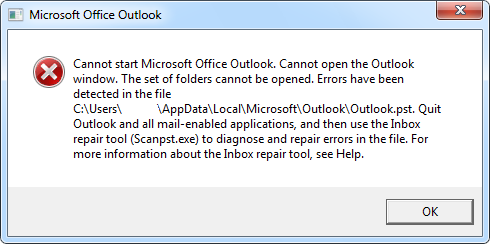
Per impostazione predefinita, Microsoft propone di utilizzare lo strumento integrato per provare a recuperare la posta in arrivo Outlook: si tratta dello Strumento di recupero della posta in arrivo, o ScanPST.exe. Esso aiuta a recuperare i file di Outlook correggendo gli errori all’interno dei file PST.
Nel nostro articolo mostreremo come utilizzare lo Strumento di recupero della posta in arrivo di Outlook così come altri strumenti e servizi a pagamento maggiormente efficaci nel recuperare gli elementi danneggiati.
Messaggio d’errore all’avvio di Outlook che segnala la corruzione degli archivi di posta
Di seguito riportiamo alcuni esempi di errori che potrebbero verificarsi e che richiedono l’uso dello strumento di recupero dei file di Outlook:
– Errori rilevati nel file outlook.pst. Esci da Outlook e da qualsiasi client email e utilizza lo “Strumento di recupero della posta in arrivo”.
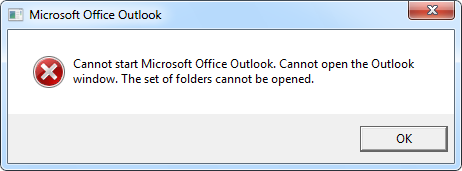
– Il file outlook.pst non è un file dati di Outlook (.pst).
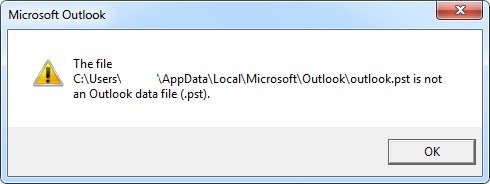
– Impossibile avviare Microsoft Office Outlook. Impossibile aprire la finestra di Outlook. Impossibile aprire questo insieme di cartelle. Operazione non riuscita.
Come utilizzare lo Strumento di recupero della posta in arrivo di Microsoft per recuperare file *.pst corrotti di Outlook
1) Individuare lo Strumento di recupero della posta in arrivo di Outlook
Per iniziare, è necessario individuare il file eseguibile che permette di avviare lo Strumento di recupero della posta in arrivo di Outlook (ScanPST.exe).
Questo programma, utile per superare il messaggio di errore che compare all’avvio di Outlook, può essere individuato semplicemente cercando il file ScanPST.exe sul disco dove Microsoft Outlook risulta installato.
Lo Strumento di recupero della posta in arrivo si trova comunque in una sottocartella di Outlook. Ad esempio, nel caso di Outlook 2003 e versioni precedenti, la cartella dovrebbe trovarsi nelle seguenti locazioni:
– C:\Programmi\Common Files\System\Mapi\1033
– C:\Programmi\Common Files\System\MSMAPI\1033
Se si utilizza Outlook 2007 o versioni successive (2010/2013/2016), la cartella dovrebbe trovarsi nelle directory seguenti:
– C:\Programmi\Microsoft Office\OfficeXX
– C:\Programmi\Microsoft Office\root\Office16
2) Trovare il percorso del file PST
Il percorso in cui vengono salvati i dati di Outlook dipende dalla versione del client email in uso e dalle configurazioni personalizzate eventualmente applicate da parte dell’utente.
Se si utilizzassero Microsoft Outlook 2007 o versioni precedenti, i dati potrebbero essere salvati nella cartella \Users\%nomeutente%\AppData\Local\Microsoft\Outlook\; nel caso in cui si adoperassero Outlook 2010 od Outlook 2013, i dati potrebbero essere salvati in \Users\%nomeutente%\Documenti\Outlook Files\.
Va detto che il percorso in cui salvare gli archivi di posta di Outlook e il nome del file PST possono essere liberamente personalizzati da parte degli utenti. Nel caso in cui si fosse variata la configurazione standard è bene fare mente locale sulla cartella all’interno della quale si è deciso di memorizzare gli archivi delle email.
La funzionalità di ricerca integrata in Windows offre un valido aiuto nel caso in cui non si ricordasse il percorso corretto all’interno del quale i file di Outlook sono stati salvati (basta cercare i file *.pst).
3) Recuperare posta in arrivo Outlook con ScanPST.exe
Per provare a recuperare i file PST utilizzando lo Strumento di recupero della posta in arrivo basta seguire alcuni semplici passaggi:
– Avviare il file ScanPST.exe individuato in precedenza.
– Fare clic sul pulsante Sfoglia.
– Selezionare il file PST salvato sul dispositivo (seguendo le indicazioni riportate al punto precedente si dovrebbe aver individuato l’archivio di posta di Outlook).
– Cliccare su Avvia e attendi il completamento dell’analisi del file.
– Assicurarsi di aver spuntato l’opzione Effettua una copia di backup del file scansionato prima del recupero e specificare la cartella in cui si desidera memorizzare una copia di backup del file PST.
– Fare clic sul pulsante Ripara.
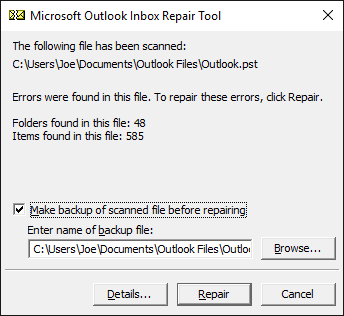
A riparazione completa, comparirà il messaggio Recupero completo.
Per poter recuperare il contenuto degli archivi di posta di Outlook è necessario attendere pazientemente che il lavoro svolto dall’utilità Strumento di recupero della posta in arrivo si concluda. Il processo di recupero del file potrebbe richiedere molte ore.
Lo strumento ScanPST.exe, inoltre, svolge una serie di controlli sul file originale e interviene direttamente sulla sua struttura, se del caso.
Per questo motivo è importante creare una copia di backup del file prima di avviare il processo di recupero.
Una volta completato il processo di scansione, lo strumento ScanPST segnalerà gli errori rilevati: facendo clic sul pulsante Dettagli, si otterranno maggiori informazioni sugli errori rilevati e corretti.
La stessa funzionalità di riparazione automatica può essere adoperata per recuperare altri file PST danneggiati.
A questo punto è possibile avviare Outlook e utilizzare il PST recuperato contenente posta, contatti, appuntamenti e così via. Se la struttura del database contenente i dati di Outlook è risultata irrimediabilmente corrotta, ScanPST crea una cartella Oggetti smarriti separata e vi salva tutte le email recuperate. In alcuni casi, tuttavia, ScanPST non riesce a recuperare il file PST di Outlook: anche in questi frangenti, però, non tutto è perduto ed è possibile guardare con fiducia a soluzioni alternative.
Quando l’utilità per il recupero dei file PST non funziona: come ripristinare gli archivi di posta Outlook
Come è possibile provare a recuperare i dati se lo strumento ScanPST integrato in Outlook non porta ai risultati sperati?
Al fine di recuperare i messaggi di posta elettronica e le altre informazioni contenute nei file PST del software Microsoft si possono sfruttare una serie di metodologie e tool aggiuntivi. Certo, anche in questo caso i risultati non sono assicurati, ma in molte situazioni gli strumenti che vi presentiamo di seguito consentono di superare brillantemente anche gli incidenti più complessi:
1) Il primo consiglio consiste nell’aggiornare Outlook all’ultima versione disponibile. Si tratta di una procedura diversa rispetto all’aggiornamento di Windows.
Per procedere in tal senso si dovrà avviare uno dei programmi di Microsoft Office (Word, Excel, Outlook, PowerPoint o altri), selezionare File, Account (versioni 2010 o successive), fare clic su Opzioni di aggiornamento, scegliere Aggiorna ora, scaricare e installare tutti gli aggiornamenti quindi riavviare il PC.
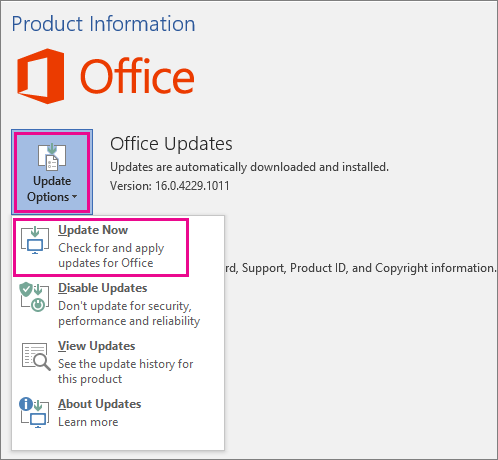
2) Se si utilizzasse una vecchia versione di Outlook che sfrutta, per memorizzare gli archivi di posta, file PST in formato ASCII fino a 2 GB, è possibile ricorrere allo Strumento per troncare i file PST e OST sovradimensionati.
Nell’articolo di supporto raggiungibile cliccando qui è descritta la procedura da seguire (solamente per i file PST in vecchio formato utilizzati da Outlook 97-2003).
3) Uno strumento che sorprende per la bontà del risultato è il Servizio on-line per il recupero di file di dati di Outlook di RecoveryToolbox.
Esso consente di recuperare i file PST od OST senza installare nulla in locale: basta solamente inviare l’archivio danneggiato e tentare il recupero dei dati in modalità online.
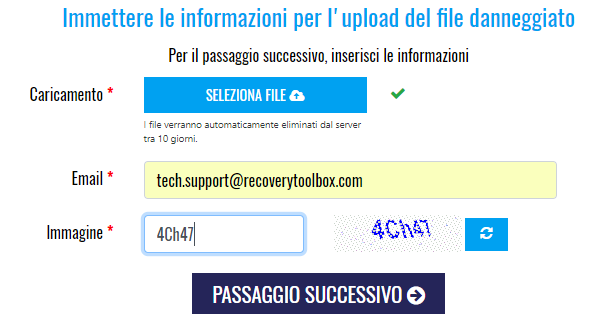
Per utilizzare il servizio occorre solamente:
– Selezionare il file dal dispositivo (pulsante Seleziona file).
– Immettere il proprio indirizzo email.
– Inserire il codice CAPTCHA.
– Fare clic su Passaggio successivo.
Il file Outlook danneggiato verrà così caricato sul servizio cloud di RecoveryToolbox, analizzato e recuperato in maniera totalmente automatizzata.

Al termine del processo di recupero del file PST, si accederà a un resoconto finale contenente il numero di email, contatti, appuntamenti, notifiche e altri elementi recuperati.
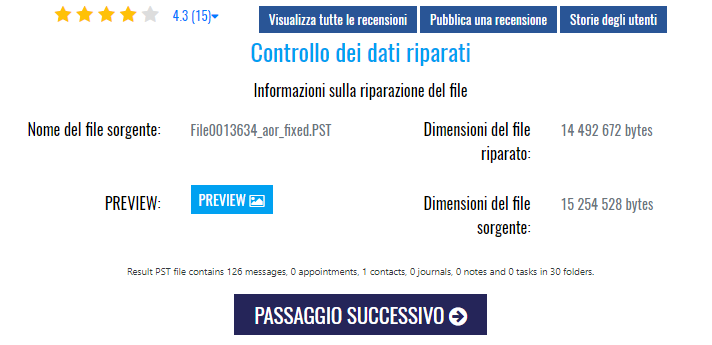
Si potrà inoltre visualizzare la struttura delle cartelle del file PST recuperato, come si può evincere esaminando quanto riprodotto in figura.
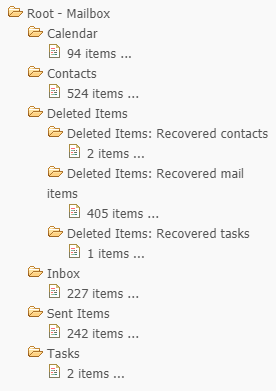
Il Servizio on-line per il recupero di file di dati di Outlook di RecoveryToolbox è a pagamento ma è uno strumento davvero eccellente in primis perché si verserà la quota richiesta solamente dopo aver controllato che è davvero possibile recuperare la totalità o una parte dei dati di Outlook e poi perché RecoveryToolbox chiede appena 10 dollari per Gigabyte.
Una volta versato l’importo richiesto, RecoveryToolbox fornirà il link diretto per scaricare il file PST recuperato.
L’ultimo passaggio consiste, a download completato, nell’aprire il file PST come nuovo file con Outlook. Il file PST corrotto dovrà invece essere rimosso dal profilo di Outlook e il nuovo file deve essere impostato come predefinito, ove necessario.
Benefici del servizio online di recupero di file di Outlook:
– Non è neppure necessario installare in locale Microsoft Outlook (o averlo installato).
– È compatibile con tutti i dispositivi e i sistemi operativi (i.e. Windows, macOS, Linux, iOS, Android,…).
– Il prezzo per il recupero di un singolo archivio Outlook è davvero competitivo.
Svantaggi del servizio online di recupero di file di Outlook:
– Il caricamento e il download di file di grandi dimensioni può richiedere tempo, a seconda della velocità in upstream della propria connessione Internet.
– Possibile violazione di regolamenti sulla confidenzialità dei dati archiviati, dal momento che i file vengono conservati dal servizio per un periodo di 30 giorni.
4) In alternativa utilizzare Recovery Toolbox for Outlook. Si tratta di uno speciale programma, installabile in locale e che quindi non richiede il caricamento di alcun dato sul cloud, che permette di recuperare file PST e OST danneggiati.
Recovery Toolbox for Outlook è scaricabile cliccando qui e offre tutto il necessario per ripristinare la posta elettronica indipendentemente dalle dimensioni del file.
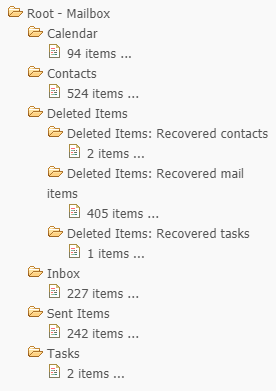
Per procedere con il recupero del contenuto dei file PST o OST con Recovery Toolbox for Outlook è sufficiente attenersi ai seguenti passaggi:
1) Scaricare e installare il programma effettuandone il download da qui.
2) Avviare Recovery Toolbox for Outlook.
3) Selezionare il file PST od OST danneggiato.
4) Scegliere Modalità di recupero e avviare l’analisi del file di Outlook.
5) Visualizzare e selezionare gli elementi recuperati (email, contatti, appuntamenti e cartelle) che si intendono salvare.
6) Specificare il percorso in cui si desiderano memorizzare i dati.
7) Salvare il file recuperato.
Vantaggi di Recovery Toolbox for Outlook:
– Mantenimento della confidenzialità dei dati.
– Possibilità di utilizzare lo strumento più volte su file di qualsiasi dimensione versando una sola volta il costo della licenza d’uso.
– Possibilità di salvare i dati recuperati in formato MSD, EML e VCF per esportarli in altri programmi.
– Possibilità di scegliere i dati recuperati da salvare: selezione di determinate cartelle, e-mail, gruppi di e-mail o contatti da ripristinare.
– Funzionalità aggiuntiva di conversione di file OST in file PST.
– Speciale modalità “forense” per l’analisi approfondita dei file di origine.
– Funzionalità integrata di ricerca file sul dispositivo.
– Documentazione online con una serie di consigli sull’utilizzo del programma.
– Interfaccia multilingua (anche in italiano).
Svantaggi di Recovery Toolbox for Outlook:
– Costoso nel caso di recupero di un singolo file di piccole dimensioni: la licenza costa 50 dollari.
– Compatibile esclusivamente con il sistema operativo Windows.
– È necessario che sulla macchina in uso sia installato Outlook.
– Non compatibile con la versione di Outlook integrata in Office 365.
In conclusione, per recuperare un file PST danneggiato è sempre bene partire con un tentativo utilizzando lo Strumento di recupero della posta in arrivo (ScanPST.exe).
Successivamente si potranno provare a scaricare e installare gli ultimi aggiornamenti per Microsoft Office che talvolta aiutano a recuperare file PST e OST.
Nel caso in cui tutti i tentativi dovessero fallire, se il file Outlook avesse dimensioni inferiori a 4 GB e se l’idea di utilizzare un servizio cloud fosse di proprio gradimento, si potrà ricorrere al Servizio on-line per il recupero di file di dati di Outlook di RecoveryToolbox. In tutti gli altri casi, ci si può rivolgere al software stand alone Recovery Toolbox for Outlook.
/https://www.ilsoftware.it/app/uploads/2023/05/img_17984.jpg)
/https://www.ilsoftware.it/app/uploads/2024/02/qualita-chiavette-USB-scarsa.jpg)
/https://www.ilsoftware.it/app/uploads/2023/11/ssd-sandisk-extreme-pro-danneggiati-hardware.jpg)
/https://www.ilsoftware.it/app/uploads/2023/05/img_25559.jpg)
/https://www.ilsoftware.it/app/uploads/2023/05/img_24182.jpg)